- Forfatter Jason Gerald [email protected].
- Public 2023-12-16 11:30.
- Sist endret 2025-01-23 12:42.
Denne wikiHow lærer deg hvordan du sletter bilder sendt via Facebook -meldingsappen. Du kan imidlertid ikke slette bildet fra vennens konto eller enhet.
Steg
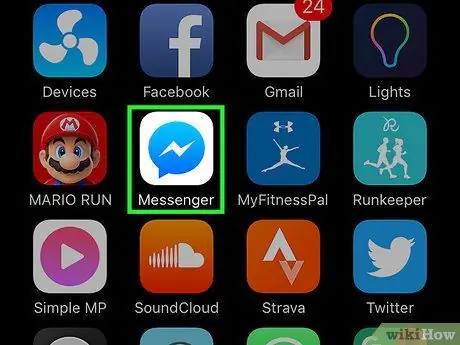
Trinn 1. Trykk på det blå chatbobleikonet med hvitt lyn for å åpne Facebook Messenger
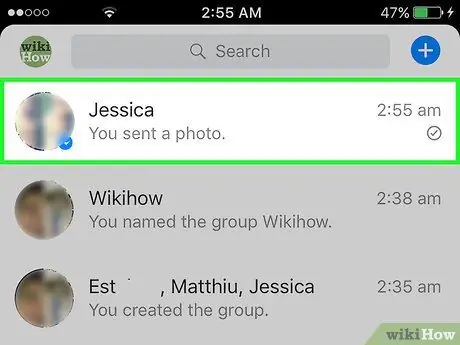
Trinn 2. Trykk på samtalen som inneholder bildet du vil slette for å åpne det
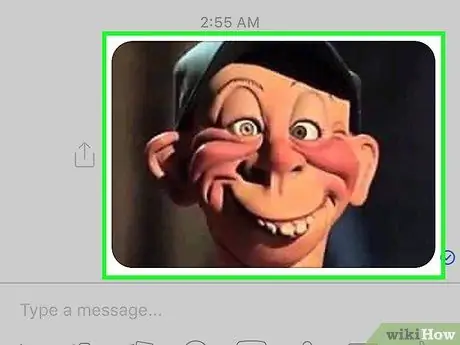
Trinn 3. Trykk og hold på bildet et øyeblikk
Du vil se en meny på skjermen.
For å aktivere menyen på en enhet med 3D Touch, for eksempel iPhone 7, trykker du bare sakte på bildet i stedet for å trykke hardt
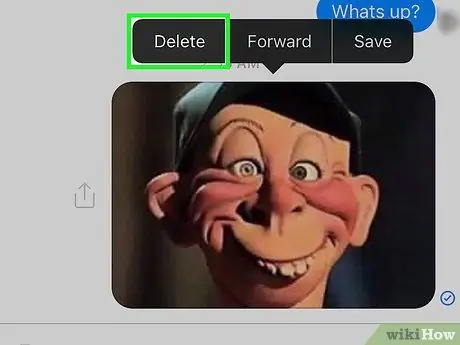
Trinn 4. Trykk på Slett
Du vil se en bekreftelsesmelding.
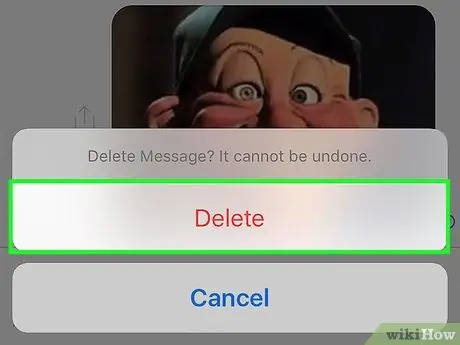
Trinn 5. Trykk på Slett
Bildet du valgte blir fjernet fra samtalevisningen.
- Hvis du sletter et bilde du har sendt, kan det hende at vennen din fortsatt har en kopi av bildet. Alle som har tilgang til Messenger -kontoen din kan imidlertid ikke se bildet.
- Fra februar 2017 lar Facebook deg ikke lenger slette bilder fra webversjonen av Facebook, med mindre du sletter hele samtalen.






